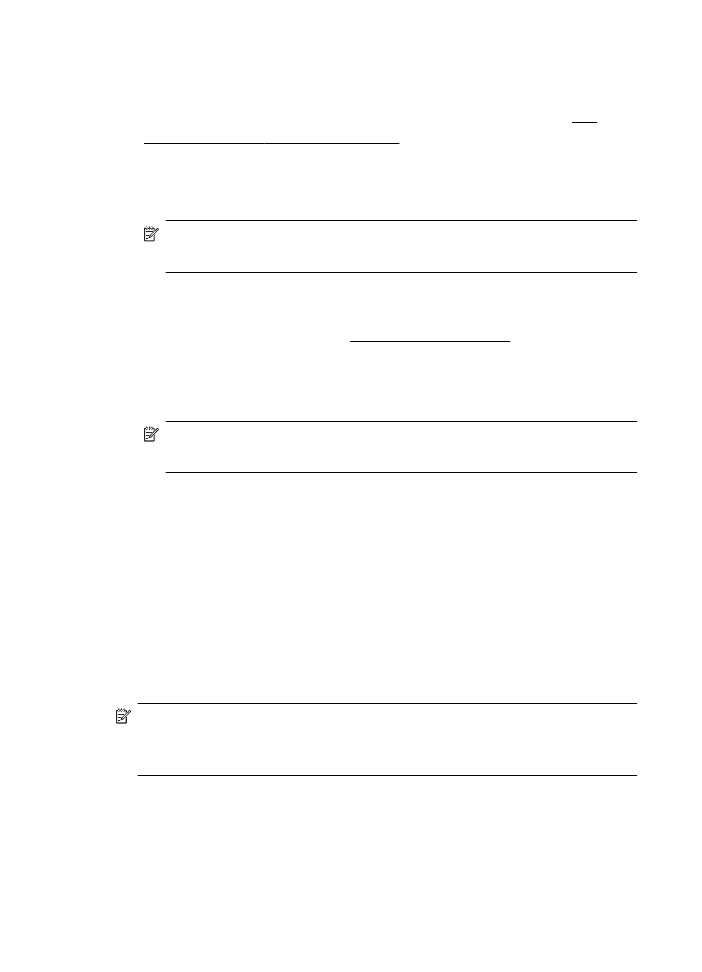
การติดตั้ง Scan to E-mail (สแกนไปยังอีเมล)
คุณสามารถใชเครื่องพิมพสแกนเอกสารและสงเอกสารนั้นไปยังที่อยูอีเมลอยาง
นอยหนึ่งรายการเป็นสิ่งที่แนบ โดยไมตองใชซอฟตแวรการสแกนเพิ่มเติม คุณ
ไมจําเป็นตองสแกนไฟลจากเครื่องคอมพิวเตอรของคุณและแนบไฟลไปกับ
ขอความอีเมล
หมายเหตุ Scan to Email (สแกนไปยังอีเมล) ไดรับการสนับสนุนโดย
HP Officejet Pro 8600 Plus และ HP Officejet Pro 8600
Premium เทานั้น
เมื่อตองการใชคุณสมบัติ Scan to E-mail (สแกนไปยังอีเมล) ใหทําตามขั้น
ตอนเบื้องตนดังตอไปนี้:
การตั้งคาโปรไฟลของอีเมลที่สงออก
กําหนดคาที่อยูอีเมลที่จะปรากฏในสวน FROM (จาก) ของขอความอีเมลที่สง
จากเครื่องพิมพนี้ คุณสามารถเพิ่มโปรไฟลของอีเมลที่สงออกไดถึง 10 รายการ
บท 4
72
HP Digital Solutions
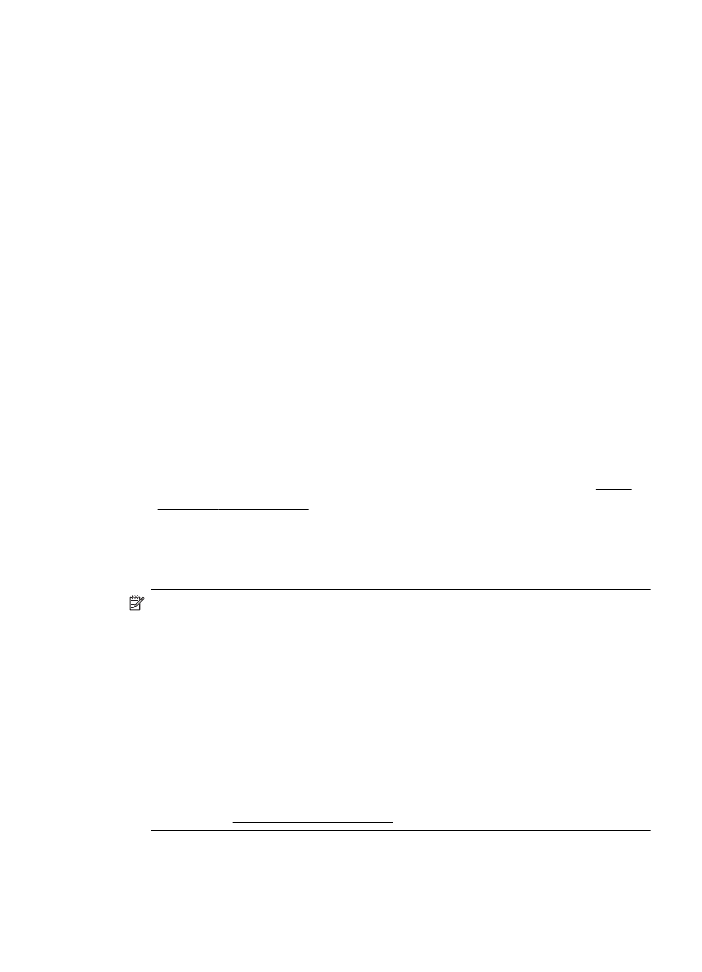
คุณสามารถใชซอฟตแวรของ HP ที่ติดตั้งอยูในคอมพิวเตอรของคุณเพื่อสราง
โปรไฟลดังกลาวได
เพิ่มที่อยูอีเมลใน E-mail Address Book (สมุดที่อยูอีเมล)
จัดการรายชื่อผูที่คุณสามารถสงขอความอีเมลจากเครื่องพิมพ คุณสามารถเพิ่มที่
อยูอีเมลพรอมดวยรายชื่อติดตอไดมากถึง 15 รายการ นอกจากนี้คุณยังสามารถ
สรางกลุมอีเมลได เมื่อตองการเพิ่มที่อยูอีเมล คุณตองใช Embedded Web
Server (เว็บเซิรฟเวอรแบบฝังตัว) ของเครื่องพิมพ
กําหนดคาตัวเลือกอีเมลอื่นๆ
คุณสามารถกําหนดคาหัวขอเริ่มตนและเนื้อหาที่จะรวมจะอยูในขอความอีเมล
ทั้งหมดที่สงจากเครื่องพิมพ ในการกําหนดคาตัวเลือกดังกลาว คุณตองใช EWS
ของเครื่องพิมพ
ขั้นตอนที่ 1: ตั้งคาโปรไฟลของอีเมลที่สงออก
หากตองการตั้งคาโปรไฟลอีเมลที่สงออกที่เครื่องพิมพใช ใหดําเนินการตามขั้น
ตอนตอไปนี้สําหรับระบบปฏิบัติการของคุณ
Windows
1.
เปิดซอฟตแวรของเครื่องพิมพ HP สําหรับขอมูลเพิ่มเติม โปรดดูที่ กลอง
เครื่องมือ (Windows)
2.
ดับเบิลคลิก Scanner Actions (การทํางานของสแกนเนอร) แลวดับเบิล
คลิก Scan to E-mail Wizard (ตัวชวยสแกนไปยังอีเมล)
3.
คลิก New (ใหม) และปฏิบัติตามคําแนะนําบนหนาจอ
หมายเหตุ เมื่อคุณตั้งคา Outgoing E-mail Profile (โปรไฟลอีเมลที่สง
ออก) แลว คุณจะสามารถใชเว็บเซิรฟเวอรแบบฝังตัว (EWS) ของ
เครื่องพิมพเพื่อเพิ่มโปรไฟลอีเมลที่สงออกเพิ่มเติม เพิ่มที่อยูอีเมลใน E-mail
Address Book (สมุดที่อยูอีเมล) และกําหนดคาตัวเลือกอีเมลอื่นๆ ในการ
เปิด EWS โดยอัตโนมัติ ใหตรวจสอบวามีการเลือกกลองกาเครื่องหมาย
Launch embedded Web server when finished (เรียกใชเว็บ
เซิรฟเวอรแบบฝังตัวเมื่อเสร็จสิ้น) ที่หนาจอสุดทายของ Scan to E-mail
Wizard (ตัวชวยสแกนไปยังอีเมล) เมื่อคุณคลิก Finish (เสร็จสิ้น) EWS
จะปรากฏขึ้นในเว็บเบราวเซอรเริ่มตนของคอมพิวเตอรของคุณ หากตองการ
ขอมูลเพิ่มเติมเกี่ยวกับ Embedded Web Server (เว็บเซิรฟเวอรแบบฝัง
ตัว) โปรดดู เว็บเซิรฟเวอรแบบฝังตัว
การติดตั้ง HP Digital Solutions
73
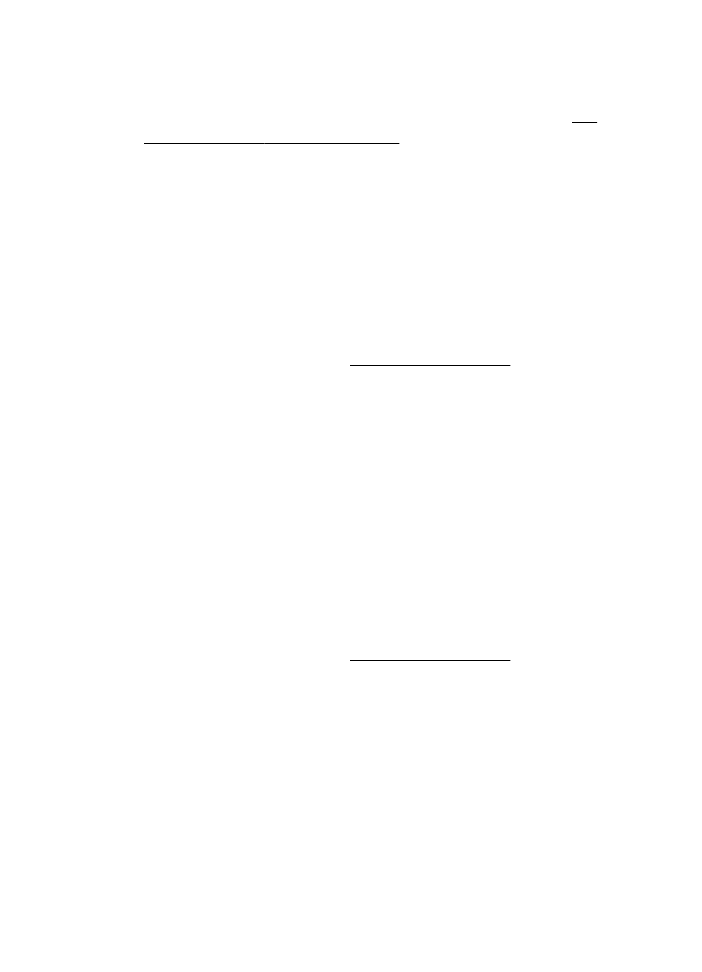
Mac OS X
1.
เปิด HP Utility (ยูทิลิตี้ของ HP) สําหรับขอมูลเพิ่มเติม โปรดดูที่ HP
Utility (ยูทิลิตี้ของ HP) (Mac OS X)
2.
คลิก Scan to E-mail (สแกนไปยังอีเมล)
3.
ปฏิบัติตามคําสั่งที่ปรากฏบนหนาจอ
4.
หลังจากที่คุณไดปอนขอมูลที่จําเป็นเกี่ยวกับโฟลเดอรเครือขายแลว คลิก
Save and Test (บันทึกและทดสอบ) เพื่อใหแนใจวาลิงคไปยังโฟลเดอร
เครือขายทํางานไดอยางถูกตอง รายการนี้จะถูกเพิ่มในรายการ Outgoing
E-mail Profile List (โปรไฟลอีเมลที่สงออก)
เว็บเซิรฟเวอรแบบฝังตัว (EWS)
1.
เปิด Embedded Web Server (เว็บเซิรฟเวอรแบบฝังตัว - EWS)
สําหรับขอมูลเพิ่มเติม โปรดดูที่ เว็บเซิรฟเวอรแบบฝังตัว
2.
บนแท็บ Home (หนาแรก) ใหคลิก Outgoing E-mail Profile
(โปรไฟลอีเมลที่สงออก) ในกลอง Setup (ติดตั้ง)
3.
คลิก New (ใหม) และปฏิบัติตามคําแนะนําบนหนาจอ
4.
หลังจากที่คุณไดปอนขอมูลที่จําเป็นเกี่ยวกับโฟลเดอรเครือขายแลว คลิก
Save and Test (บันทึกและทดสอบ) เพื่อใหแนใจวาลิงคไปยังโฟลเดอร
เครือขายทํางานไดอยางถูกตอง รายการนี้จะถูกเพิ่มไปยัง Outgoing E-
mail Profile List (รายการโปรไฟลอีเมลที่สงออก)
ขั้นตอนที่ 2: เพิ่มที่อยูอีเมลใน E-mail Address Book (สมุดที่อยูอีเมล)
เมื่อตองการเพิ่มที่อยูอีเมลใน E-mail Address Book (สมุดที่อยูอีเมล) ใหทํา
ตามขั้นตอนตางๆ ดังตอไปนี้:
1.
เปิด Embedded Web Server (เว็บเซิรฟเวอรแบบฝังตัว - EWS)
สําหรับขอมูลเพิ่มเติม โปรดดูที่ เว็บเซิรฟเวอรแบบฝังตัว
2.
บนแท็บ Scan (สแกน) คลิก E-mail Address Book (สมุดที่อยูอีเมล)
บท 4
74
HP Digital Solutions
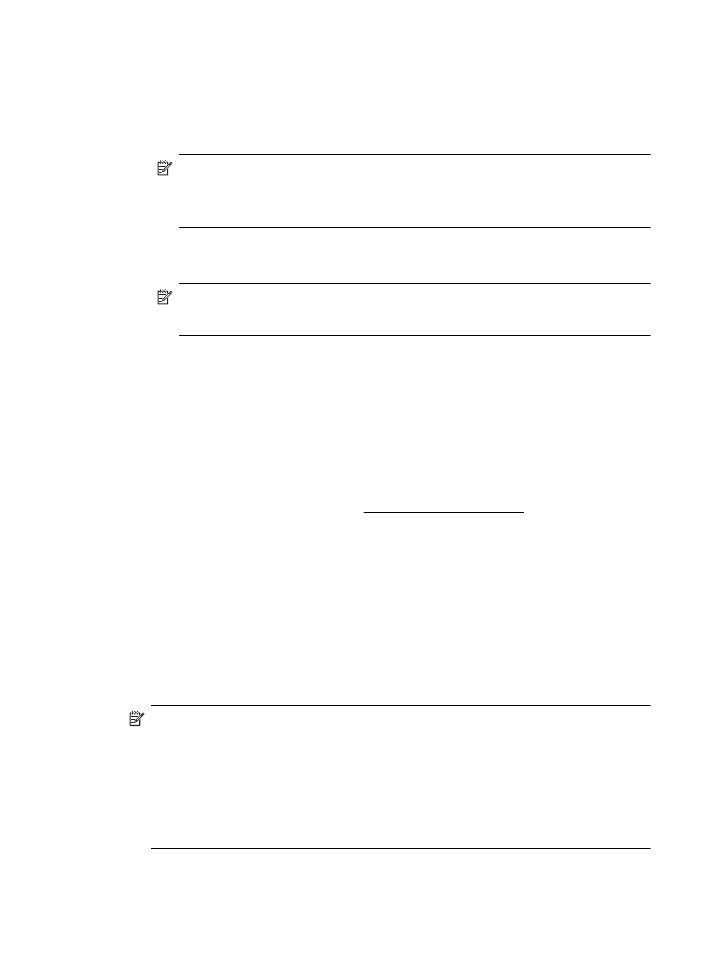
3.
คลิก New (ใหม) เพื่อเพิ่มที่อยูอีเมลเดียว
- หรือ -
คลิก Group (กลุม) เพื่อสรางรายการการกระจายอีเมล
หมายเหตุ กอนที่คุณจะสามารถสรางรายการการกระจายอีเมล คุณตอง
เพิ่มที่อยูอีเมลอยางนอยหนึ่งรายการใน E-mail Address Book (สมุด
ที่อยูอีเมล) แลว
4.
ปฏิบัติตามคําสั่งที่ปรากฏบนหนาจอ รายการนี้จะถูกเพิ่มใน E-mail
Address Book (สมุดที่อยูอีเมล)
หมายเหตุ ชื่อผูติดตอจะปรากฏขึ้นบนหนาจอแผงควบคุมของ
เครื่องพิมพและในแอพพลิเคชันอีเมลของคุณ
ขั้นตอนที่ 3: กําหนดคาตัวเลือกอีเมลอื่นๆ
เมื่อตองการกําหนดคาตัวเลือกอีเมลอื่น (เชน การกําหนดคาหัวขอเริ่มตนและ
เนื้อหาที่จะรวมอยูในขอความอีเมลทั้งหมดที่สงจากเครื่องพิมพ ตลอดจนการตั้ง
คาสแกนที่ใชเมื่อสงอีเมลจากเครื่องพิมพ) ใหทําตามขั้นตอนตางๆ ตอไปนี้ให
ครบถวน:
1.
เปิด Embedded Web Server (เว็บเซิรฟเวอรแบบฝังตัว - EWS)
สําหรับขอมูลเพิ่มเติม โปรดดูที่ เว็บเซิรฟเวอรแบบฝังตัว
2.
บนแท็บ Scan (สแกน) คลิก E-mail Options (ตัวเลือกอีเมล)
3.
เปลี่ยนการตั้งคาใดๆ จากนั้น คลิกที่ Apply (ใช)